如何卸载Windows 10操作系统
时间:2017-12-23 09:44:05 作者: 点击:次
微软推出Windows 10已有近两年半的时间,操作系统的市场份额在这段时间内稳步增长。尽管如此,仍然有一些用户不喜欢Windows 10,或者遇到影响系统的bug和问题。
在这里,我们将引导您完成恢复或倾销Windows 10的过程,以及在开始过程之前需要注意的一些事项。如果您在过去10天内升级到Windows 10,则可以简单地还原安装并还原原始操作系统版本。十分简单。每个人都需要以老式的方式来做这件事。
三思而后行
将操作系统从系统中卸载并重新开始将擦除现有数据。因此,确保将所有需要保存的数据先传输到另一个驱动器至关重要 - 对于这种传输,USB 3.0闪存驱动器是一个很好的选择,外部或内部硬盘驱动器也是如此,只要您确定驱动器号属于哪个驱动器。
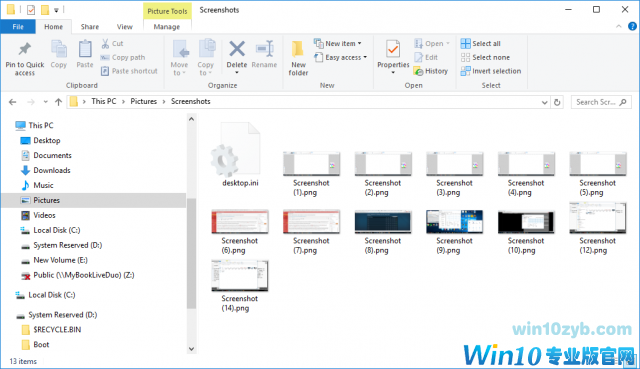
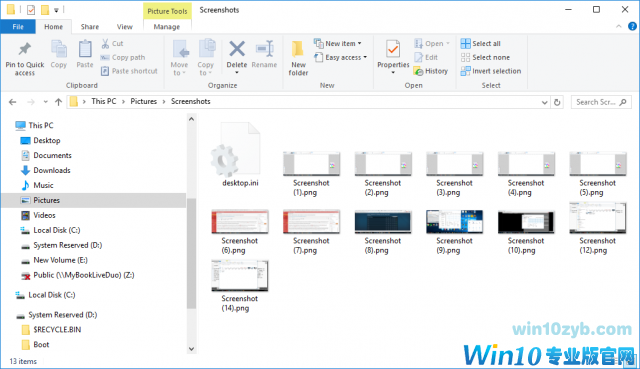
这个过程中最重要的部分往往是最容易被忽视的,也就是花时间思考你想要保留的东西。浏览您的下载和文档目录。备份您的收藏夹并导出您的浏览器cookie和密码,如果这是您想要做的事情。检查您的图片和音乐文件夹。
如果您是玩家,请确保您已经转移了所有保存的游戏,并将您的Steam库复制到不同的存储解决方案。如果您保留本地聊天记录并希望保留它们,请确保备份它们。如果您在Office中创建了个人宏,请确保这些宏已保存。检查已安装的程序列表,以防遇到需要备份或保留的应用程序(例如,如果安装文件不再可以在线轻松获取,但仍在本地系统上)。这个过程不需要一整天,但花了一些时间来检查你实际上已经获得了所有你想要保存的数据。擦除你的操作系统映像并安装另一个几乎总是一个单向的旅程。
在破坏旧版操作系统映像之前,抓住新操作系统映像的驱动程序并不是一个坏主意。当系统恢复时,拥有最新的以太网,Wi-Fi,GPU和芯片组驱动程序,简化了重新安装过程。请确保下载将要使用的操作系统版本的驱动程序,而不是您正在使用的操作系统版本。我们特别推荐拥有自建PC的业主采取这一步骤。如果您拥有大规模生产的系统,则通常会在您的特定笔记本电脑或台式机的支持页面上提供这些驱动程序。如果你建立了自己的计算机,它们通常由你的主板的供应商(用于音频,LAN,Wi-Fi等等)和/或你的GPU(Intel,AMD或Nvidia)的制造商提供。
如果您需要为您的操作系统ISO制作可启动的闪存驱动器(与OEM笔记本电脑或台式机相比,这更适用于自建系统),但Microsoft有此功能。不要让Windows 7品牌欺骗你 - 它可以使Windows 7,8,8.1或10的启动媒体。
所有这些都完成了吗?让我们继续。
恢复OEM系统
如果您的系统是由主要的OEM(戴尔,惠普,联想等)构建的,则可能包含恢复分区。这些分区旨在重新安装系统随附的Windows版本。加载到紧急分区(这通常作为启动选项提供),并选择擦除主硬盘驱动器,并从头开始。我们建议在此过程中断开任何外部驱动器,以防止擦除错误的硬盘。


OEM恢复过程通常是自动进行的,并会使用与系统一起提供的相同软件配置将您恢复到之前的任何Windows版本。这意味着您将不得不删除任何包含的crapware,从头开始修补操作系统,并安装您希望使用的任何更新的驱动程序。好消息是,随笔记本电脑附带的驱动程序应该能正常工作,以便连接到互联网并下载任何您错过的东西,并且您将以相当短的时间进行备份和运行。即使升级到Windows 10,您的Windows 7或Windows 8.1许可证仍然可以正常工作。Windows 7许可证通常位于笔记本电脑的底部,而Windows 8 / 8.1许可证通常存储在笔记本电脑的固件中。
微软的FAQ指出,它所提供的ISO映像可以用来重新安装Windows,而无需在最初运行Windows 8.x或Windows 10的笔记本电脑和台式机上添加任何软件。但是,它注意到系统映像将不包含任何专门的驱动程序或最初安装在PC上的软件。如果您回到Windows 7,Microsoft强烈建议您与系统制造商联系以获得支持。如果你打算走这条路线,确保你下载了你系统的所有必要的驱动程序。
重新安装自建PC
如果您正在重新安装自建系统,您将使用Windows 7或8 / 8.1安装程序来完成整个过程。同样,我们建议断开所有外部驱动器(如果您感到紧张,即使是内部驱动器也是如此),只是为了安全起见。安装程序很简单,然后你就可以开始运行了。
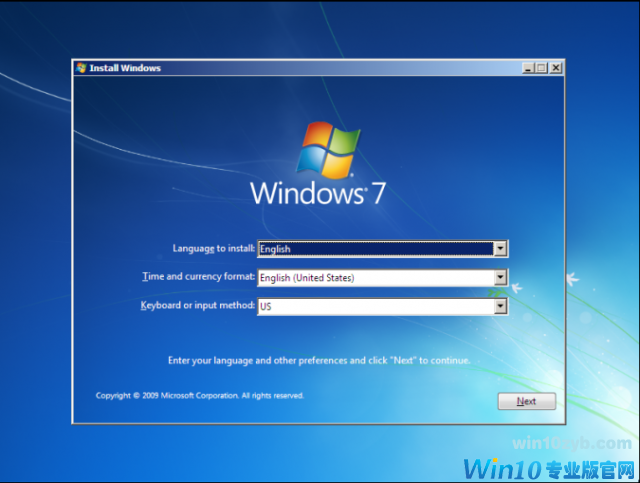
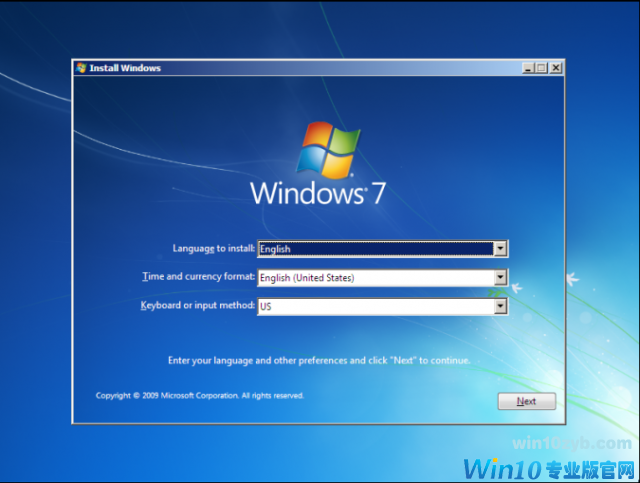
在安装新的操作系统版本之前,系统构建者有特殊的理由在驱动程序中加载USB驱动器。有一个相当好的机会,至少你系统中的一些组件是在你现在使用的Windows版本之后发布的,特别是当你回到Windows 7时。如果你曾经不得不寻找一个五年没有用过的主板光盘,因为有人忘记了以太网或Wi-Fi驱动程序而无法上网,所以你很熟悉这个系统是多么的令人沮丧。如果您需要Windows 7的ISO映像,可以在这里找到它们。 Windows 8.1 ISO在这里。
如果您的硬件比Kaby Lake或AMD的Bristol Ridge(2015-2016)还旧,那么在正常更新Windows并重新加载数据时应该没有问题。
在Ryzen,Kaby Lake和Coffee Lake上运行Windows 7或8.1
如果您计划在最近的AMD或Intel平台上运行Windows 10以外的操作系统,则需要注意一些事项。首先,微软默认阻止对这些平台的所有更新,以推动用户升级到Windows 10. Zeffy补丁将解决这个问题,但它不是唯一的问题。
首先,英特尔尚未发布运行Windows 7或8 / 8.1的第7代或第8代处理器的图形驱动程序。有可能一起破解功能驱动程序,但没有官方的解决方案。在许多情况下,AMD已经悄悄地从自己的支持表中放弃了Windows 8和8.1。该公司最新的Radeon软件Adrenalin版更新适用于Windows 7和Windows 10,但具有较旧AMD GPU的Windows 8用户则停留在盛夏的Crimson ReLive版本上。同样,您可以下载Win 10或Win 7的Vega GPU驱动程序,但不能下载Windows 8. AMD的芯片组驱动程序也仅限于Windows 10或Windows 7.与此相反,Nvidia仍为所有Microsoft操作系统提供统一的驱动程序。
最后,请注意,由于缺乏支持,在Windows 7或8.1下查找特定子系统或组件的驱动程序可能会更困难。这取决于很多因素,包括你使用的USB端口(以及它们所连接的控制器),所以我们所能做的就是重申我们之前所说的:确保你已经有了功能驱动程序尝试在现代的Kaby Lake,Coffee Lake,Ryzen或Bristol Ridge系统上重新安装Win 7或8.1,然后研究这个主题,以确定在重新安装较旧的操作系统时,您仍然可以使用功能PC。
请记住,还有其他操作系统选项
最后,请记住,Microsoft Windows不是您操作系统的唯一选择。讨论各种Linux发行版及其在各种笔记本电脑和硬件配置方面的优缺点超出了本文的范围,但我们不应该提及这个选项。像Mint和Ubuntu这样的Linux发行版在历史上被认为是用户最友好的,但它们远不是唯一的选择。再次,您需要研究您的笔记本电脑或台式机是否与您要使用的发行版本完全兼容,根据您的工作流程和应用程序要求,在Linux和Windows之间进行调整可能具有挑战性。
win10技巧 - 推荐
Win10专业版下载排行
 【Win10 纯净版】秋叶系统32位下载 v2025
【Win10 纯净版】秋叶系统32位下载 v2025
 【Win10 纯净版】秋叶系统64位下载 v2025
【Win10 纯净版】秋叶系统64位下载 v2025
 【Win10 装机版】秋叶系统32位下载 v2025
【Win10 装机版】秋叶系统32位下载 v2025
 【Win10 装机版】秋叶系统64位下载 v2025
【Win10 装机版】秋叶系统64位下载 v2025
 深度技术Win7 32位 深度优化旗舰版 20250
深度技术Win7 32位 深度优化旗舰版 20250
 深度技术 Windows10 22H2 64位 专业版 V2
深度技术 Windows10 22H2 64位 专业版 V2
 系统之家 Win10 32位专业版(免激活)v2025.0
系统之家 Win10 32位专业版(免激活)v2025.0
 系统之家 Win10 64位专业版(免激活)v2025.0
系统之家 Win10 64位专业版(免激活)v2025.0
 番茄花园Windows 10 专业版32位下载 v202
番茄花园Windows 10 专业版32位下载 v202
 萝卜家园 Windows10 32位 优化精简版 V20
萝卜家园 Windows10 32位 优化精简版 V20
Win10专业版最新系统下载
 雨林木风 Windows10 22H2 64位 V2025.03(
雨林木风 Windows10 22H2 64位 V2025.03(
 雨林木风 Windows10 32位 官方专业版 V20
雨林木风 Windows10 32位 官方专业版 V20
 番茄花园Windows 10 专业版64位下载 v202
番茄花园Windows 10 专业版64位下载 v202
 萝卜家园 Windows10 64位 优化精简版 V20
萝卜家园 Windows10 64位 优化精简版 V20
 萝卜家园 Windows10 32位 优化精简版 V20
萝卜家园 Windows10 32位 优化精简版 V20
 番茄花园Windows 10 专业版32位下载 v202
番茄花园Windows 10 专业版32位下载 v202
 系统之家 Win10 64位专业版(免激活)v2025.0
系统之家 Win10 64位专业版(免激活)v2025.0
 系统之家 Win10 32位专业版(免激活)v2025.0
系统之家 Win10 32位专业版(免激活)v2025.0
 深度技术 Windows10 22H2 64位 专业版 V2
深度技术 Windows10 22H2 64位 专业版 V2
 深度技术Win7 32位 深度优化旗舰版 20250
深度技术Win7 32位 深度优化旗舰版 20250
Win10专业版官网,国内顶级win10专业版官方网站。
Copyright (C) Win10zyb.com, All Rights Reserved.
win10专业版官网 版权所有 cd456@qq.com 备案号:沪ICP备16006037号-1
Copyright (C) Win10zyb.com, All Rights Reserved.
win10专业版官网 版权所有 cd456@qq.com 备案号:沪ICP备16006037号-1








